本マニュアルの内容は開発時のものを使用しています。内容は予告なく変更になる場合があります。あらかじめご了承ください。
本マニュアルについて
本マニュアルは万能カメラ(Ver4.2.2)に基づいて作成しています。ご使用頂いているバージョンと本書の内容が異なる場合には、製品をアップデートしてください。
説明画像に下記の略図を利用しております。
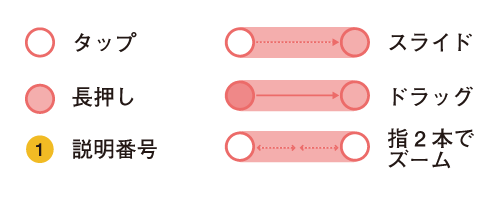
アップデートについて
背景、フレーム、装飾、フォントなどをダウンロードにより提供しています。
素材を選択する項目内にある をタップすると、ダウンロード画面が表示されますので、ダウンロードする項目を選択してから「ダウンロード」をタップするとダウンロードできます。
をタップすると、ダウンロード画面が表示されますので、ダウンロードする項目を選択してから「ダウンロード」をタップするとダウンロードできます。
メニューについて
万能カメラを起動し、左上(横向きでは右上)の
 をタップすると、メニューが表示されます。
をタップすると、メニューが表示されます。
操作はこのメニューから選択して行ないます。
メニュー中間の青い境界線より上にある10項目が、撮影するときに操作する機能です。下にある項目は撮影した画像を加工する機能およびその他の機能です。
設定
一般設定パネル
シーン選択(SCE)、ホワイトバランス(WB)、ISO、露出、コントラストなどの写真品質に影響を与えるオプションを設定します。設定可能なオプションはデバイスによって異なります。
上下に設定ダイヤルをスライドして、希望の設定を選択します。
詳細設定パネル
写真設定、操作設定、その他設定などの多くの詳細設定が行なえます。設定可能なオプションはデバイスによって異なります。
写真設定
設定オプション |
説明 |
サイズ |
写真解像度が選択できます |
画質 |
写真品質レベルが選択できます |
タイムスタンプ |
オンにすると、写真に撮影の日時が表示されます |
ジオタグ |
オンにすると、写真に位置情報が付与されます |
連続撮影枚数 |
連写枚数が設定できます |
フレームレート |
1秒あたりの撮影枚数を設定して、連写のスピードを設定します |
バンディング防止 |
スクリーン明滅を軽減する調整ができます |
明るさ測定 |
各種測光モードが選択できます |
操作設定
|
設定オプション
|
説明
|
|
タッチ撮影
|
オンにすると、シャッターキーだけでなく撮影領域内のどこをタップしても撮影できるようになります。
|
|
フォーカスモード
|
自動、無限遠、マクロなどのフォーカス方式を選択します
|
|
オートフォーカス
|
自動フォーカスを設定できます。
|
|
タッチフォーカス
|
オンにすると、ピントを合わせたい箇所をタップして、フォーカスできるようになります。
|
|
タイマー
|
タイマーのオン/オフ設定、時間が設定できます。
|
|
手ぶれ補正
|
手ぶれ補正のオン/オフ設定、時間が設定できます。
|
|
分割補助線
|
分割補助線のオン/オフ設定、種類が選択できます。
|
|
ズーム設定
|
ピンチ、スワイプのどちらでズームするかを設定します
|
|
音量ボタンの動作
|
音量キーの機能を設定します。撮影/フォーカスの調整/なしから選択できます。
|
|
編集モード
|
オンにすると、撮影後に自動で写真編集画面に遷移します(「8.画像編集」を参照してください)
|
リソースダウンロード
素材をダウンロードできます。設定可能なオプションはデバイスによって異なります。
システム設定
|
設定オプション
|
説明
|
|
保存先
|
写真の保存場所を設定します
|
|
SDカード空き領域
|
SDカード内の空き領域を確認します
|
|
レンズ方向調整
|
撮影時のカメラ方向を補正できます
|
|
画面の明るさ
|
撮影画面の明るさを調整します
|
|
振ってカメラを起動
|
端末を2回振るとカメラが起動する機能のオン/オフ設定ができます。
|
|
振った感度を調整
|
「振ってカメラを起動」を使う際の感度を調整できます。
|
「万能カメラ」について
バージョン情報などが表示されます。
QRコードはQRコードを読み取ったり連絡先から作成する機能です。
読む
カメラのプレビュー範囲をQRコードに併せスキャンすると、内容を読み取り表示することができます。
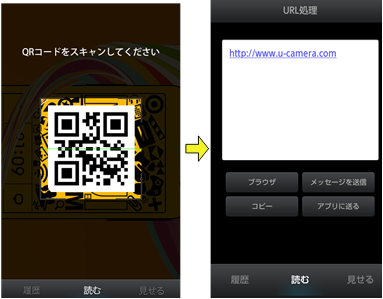
履歴
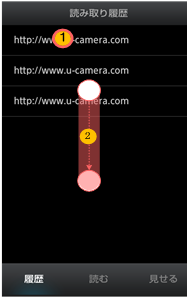
左下の「履歴」をタップすると履歴画面を表示します。
①長押しすると履歴を削除できます。タップすると、スキャン結果画面を表示させます。
②上/下スライドでスキャン履歴を閲覧できます。
なお、MENUキーで履歴クリアすることができます。
見せる
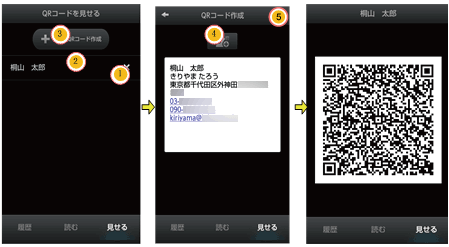
①タップすると、当該QRコードを削除できます。
②タップすると、QRコード表示画面に入ります。(右の図)
③タップすると、QRコード作成画面に入ります。(中央の図)
④タップすると、連絡先の情報を取り込みます。
⑤タップするとQRコードが作成できます。
なお、MENUキーでリストをクリアすることができます。
アルバム
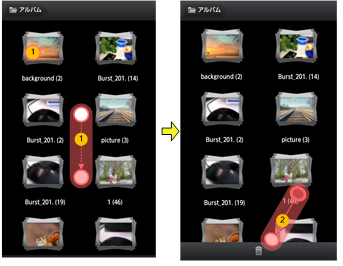
①上/下フリックで全体を閲覧できます。
アルバムをタップすると画像リストを表示できます。
②アルバムを長押しすると、画面下部にゴミ箱が出現します。ごみ箱にドラックすることで、アルバム(及びアルバムに含まれる写真)を削除できます。
画像リスト
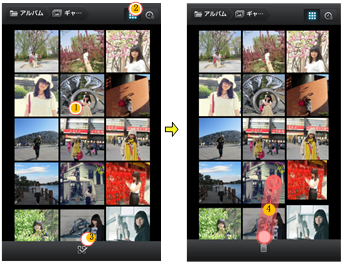
①タップすると画像が開きます。
②表示シートを切替えることができます。(アイコン/日別リスト)
③画面下部の複数選択ボタンで複数選択モードに入ることができます。
④写真を長押しすると、画面下部にごみ箱が出現します。ごみ箱にドラックすることで、写真を削除できます。
※複数選択モードでは、写真をタップしてから画面下部のごみ箱をタップすることで、まとめて削除できます。
画像閲覧
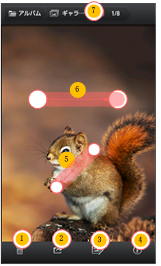
①タップすると、選択された画像を削除できます。
②タップすると、シェア画面に遷移できます。
③タップすると、画像の編集画面に遷移できます。
④タップすると、画像の詳細情報を閲覧できます。
⑤二本指で画像のサイズを拡大/縮小できます。
⑥左/右スライドすることで、他の画像を閲覧できます。
⑦トップバーのアイコンをタップで、アルバム/写真のシートを切り替えることができます。
万能カメラでは写真を編集したり、効果(エフェクト)をかけるなどの機能を満載しています。
はじめに編集する画像を選択すると、各機能の画面に移動します。
基本操作
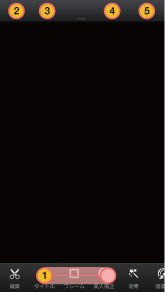
①画面下部で写真の処理を選んで切り替えます。画面に見えていない機能はフリックして表示できます。
②「戻る」で前回の状態に戻ります。
③「進む」で前の操作を再度適用します。
④写真をシェアすることができます。
⑤現在までの編集操作を保存できます。
編集
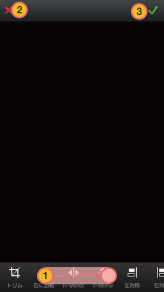
①バーをドラッグして機能を選択します。
②現在までの編集操作を保存せずに終了します。
③現在までの編集操作を保存します。
色調
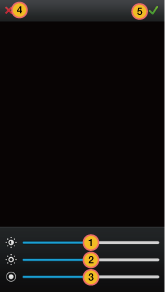
①スライダをドラッグしてコントラストを調整します。
②スライダをドラッグして明るさを調整します。
③スライダをドラッグして色のバランスを調整します。
④現在までの編集操作を保存せずに終了します。
⑤現在までの編集操作を保存します。
効果
美人補正
隠しペン

①タップして隠しペンの柄を変更します。
②タップするとなぞった部分が柄で隠れます。
③タップするとなぞった部分の柄が元の画像に戻ります。
④なぞる部分の太さを調節できます。
⑤現在までの編集操作を保存せずに終了します。
⑥現在までの編集操作を保存します。
フレーム

①フリックしてからタップしてフレームを選択します。
②現在までの編集操作を保存せずに終了します。
③現在までの編集操作を保存します。
ラベル
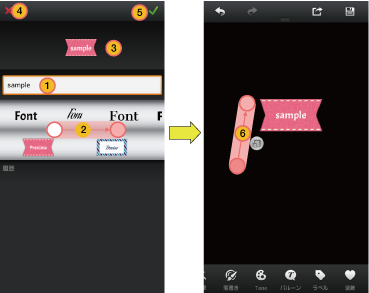
①文字を入力します。
②タップしてフォントとラベルを選択します。
③プレビューが表示されます。
④現在までの編集操作を保存せずに終了します。
⑤現在までの編集操作を保存します。
⑥ダブル枠アイコンをドラッグすることで吹き出しの形を変更できます。
装飾
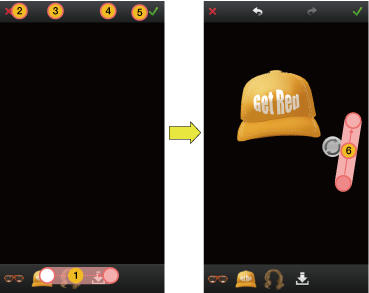
①タップして装飾を選択します。<
②現在までの編集操作を保存せずに終了します。
③手順を一つ戻します。
④手順を戻したものをやり直します。
⑤現在までの編集操作を保存します。
⑥回転アイコンをドラッグすることで大きさや角度を変更できます。
紋様

①タップして紋様を選択します。<
②現在までの編集操作を保存します。
③回転アイコンをドラッグすることで大きさや角度を変更できます。
落書き
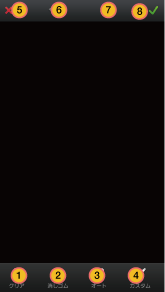
①画面をクリアします。
②なぞったところだけ消します。
③自動で効果が設定されます。
④効果を設定できます(事項参照)。
⑤現在までの編集操作を保存せずに終了します。
⑥手順を一つ戻します。
⑦手順を戻したものをやり直します。
⑧現在までの編集操作を保存します。
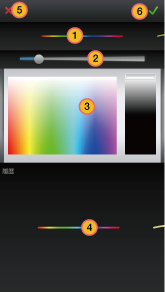
①線の種類を選択します。
②線の太さを選択します。
③線のカラーを選択します。
④今まで使用した線の履歴が表示されます。
⑤現在までの編集操作を保存せずに終了します。
⑥現在までの編集操作を保存します。
タイトル
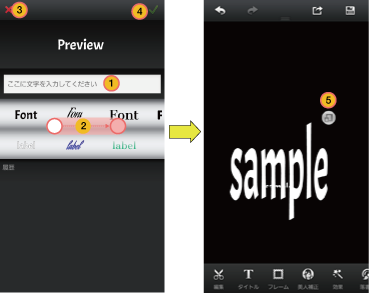
①タイトル文字を入力します。
②フリックしてからタップしてフォントとカラーを選択します。
③現在までの編集操作を保存せずに終了します。
④現在までの編集操作を保存します。
⑤タップすることで、編集された文字を画像に追加できます。
バルーン
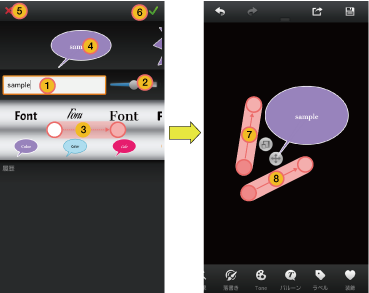
①文字を入力します。
②スライダで文字の大きさを決めます。
③タップしてフォントとカラーを選択します。
④バルーンの形を選びます。
⑤現在までの編集操作を保存せずに終了します。
⑥現在までの編集操作を保存します。
⑦ダブル枠アイコンをドラッグすることで吹き出しの形を変更できます。
⑧矢印をドラッグすることで、吹き出しのサイズと長さを変更できます。
コラージュは、2枚以上の写真を選択したり撮影したりして1枚の画像として並べます。
画像選択
画像の選択画面で画像を選択して、「コラージュを開始」をタップします。
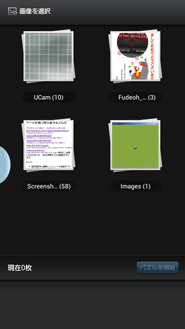
テンプレート
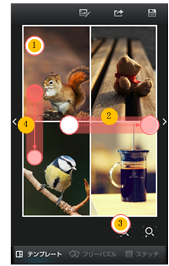
①タップすると、画像を選択できます。再びタップすると選択をキャンセルできます。
②画面を左/右フリック、若しくは本体を振ることにより、コラージュのスタイルを変更できます。
③タップすることで選択中の画像を拡大/縮小できます。
④選択された画像をドラッグすることで、表示範囲を調整できます。また別の枠にドラッグし、画像の位置を切り替えることができます。
フリーパズル
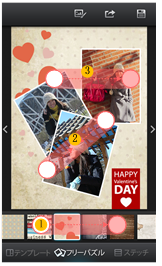
①フリックすることで、背景を選択できます。
②二本指で画像のサイズと方向を調整することができます。
③画面を左/右フリックするか、本体を振ることにより、パズルのスタイルを変更できます。
ステッチ
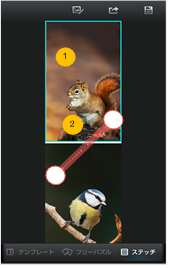
①ダブルタップして画像を選択し、さらに、別の画像をダブルタップすると場所を入れ替えることができます。
②二本指で画像のサイズを拡大/縮小できます。